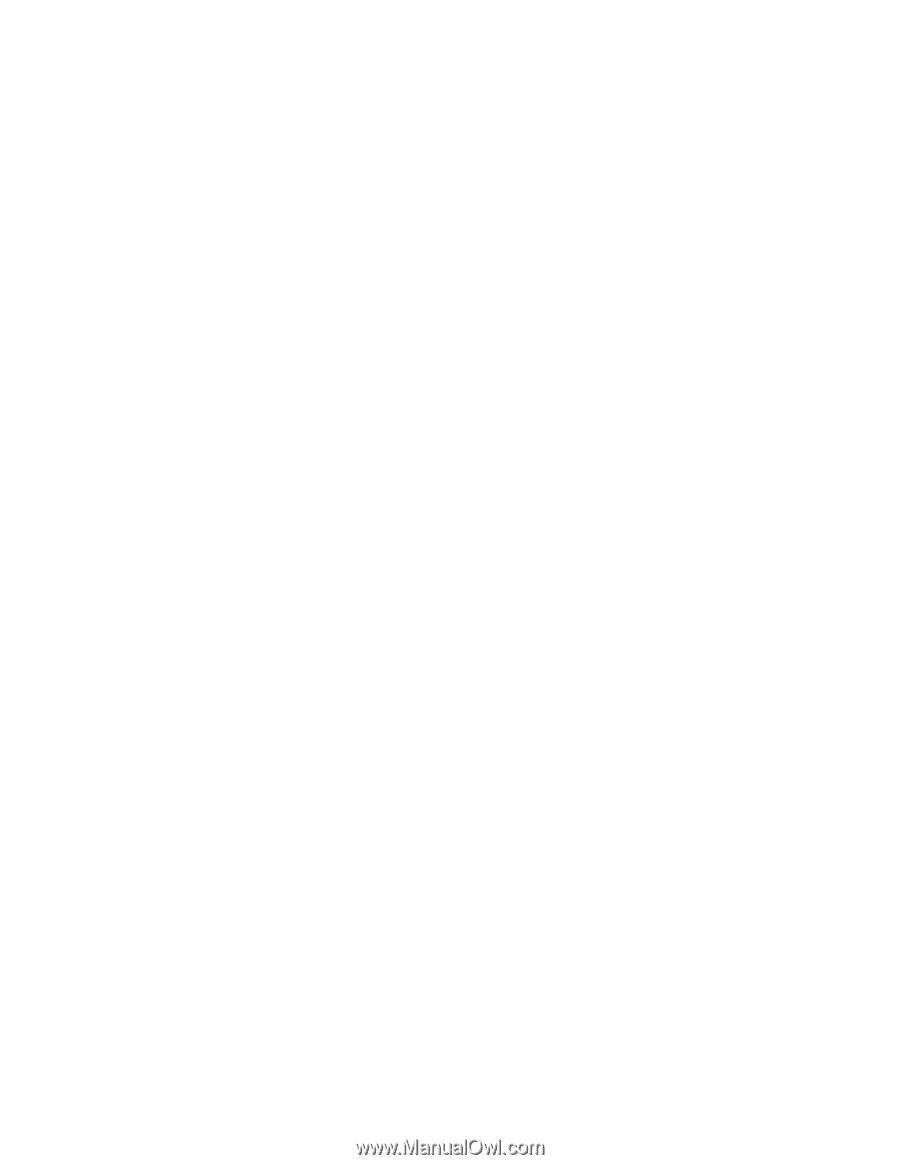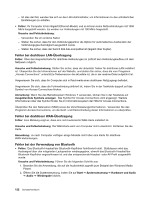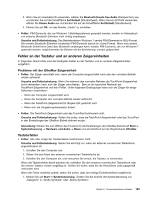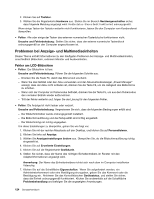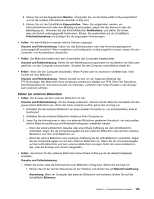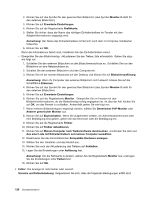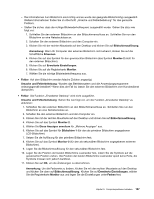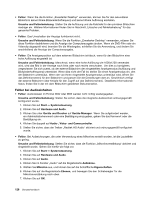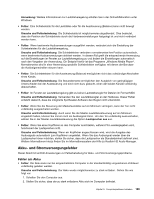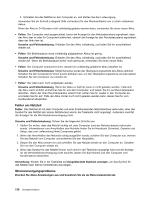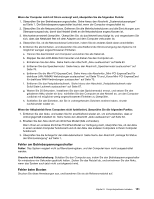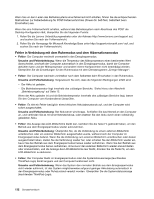Lenovo ThinkPad Edge E135 (German) User Guide - Page 145
Klicken Sie auf das Symbol, Klicken Sie auf
 |
View all Lenovo ThinkPad Edge E135 manuals
Add to My Manuals
Save this manual to your list of manuals |
Page 145 highlights
- Die Informationen zum Bildschirm sind richtig und es wurde der geeignete Bildschirmtyp ausgewählt. Weitere Informationen finden Sie im Abschnitt „Ursache und Fehlerbehebung" für das genannte Problem. - Stellen Sie sicher, dass die richtige Bildwiederholfrequenz ausgewählt wurde. Gehen Sie dazu wie folgt vor: 1. Schließen Sie den externen Bildschirm an den Bildschirmanschluss an. Schließen Sie nun den Bildschirm an eine Netzsteckdose an. 2. Schalten Sie den externen Bildschirm und den Computer ein. 3. Klicken Sie mit der rechten Maustaste auf den Desktop und klicken Sie auf Bildschirmauflösung. Anmerkung: Wenn Ihr Computer den externen Bildschirm nicht erkennt, klicken Sie auf die Schaltfläche Erkennen. 4. Klicken Sie auf das Symbol für den gewünschten Bildschirm (das Symbol Monitor-2 steht für den externen Bildschirm). 5. Klicken Sie auf Erweiterte Einstellungen. 6. Klicken Sie auf die Registerkarte Monitor. 7. Wählen Sie die richtige Bildwiederholfrequenz aus. • Fehler: Auf dem Bildschirm werden falsche Zeichen angezeigt. Ursache und Fehlerbehebung: Wurden das Betriebssystem und die Anwendungsprogramme ordnungsgemäß installiert? Wenn dies der Fall ist, lassen Sie den externen Bildschirm vom Kundendienst überprüfen. • Fehler: Die Funktion „Erweiterter Desktop" wird nicht ausgeführt. Ursache und Fehlerbehebung: Gehen Sie wie folgt vor, um die Funktion „Erweiterter Desktop" zu aktivieren: 1. Schließen Sie den externen Bildschirm an den Bildschirmanschluss an. Schließen Sie nun den Bildschirm an eine Netzsteckdose an. 2. Schalten Sie den externen Bildschirm und den Computer ein. 3. Klicken Sie mit der rechten Maustaste auf den Desktop und klicken Sie auf Bildschirmauflösung. 4. Klicken Sie auf das Symbol Monitor-2. 5. Wählen Sie Diese Anzeigen erweitern für „Mehrere Anzeigen" aus. 6. Klicken Sie auf das Symbol für Bildschirm 1 (für den als primären Bildschirm angegebenen LCD-Bildschirm). 7. Setzen Sie die Auflösung für den primären Bildschirm fest. 8. Klicken Sie auf das Symbol Monitor-2 (für den als sekundären Bildschirm angegebenen externen Bildschirm). 9. Legen Sie die Bildschirmauflösung für den sekundären Bildschirm fest. 10. Legen Sie die Position der beiden Bildschirme zueinander fest, indem Sie die Symbole auf die gewünschte Position ziehen. Die Position der beiden Bildschirme zueinander spielt keine Rolle, die Symbole müssen sich jedoch berühren. 11. Klicken Sie auf OK, um die Änderungen zu übernehmen. Anmerkung: Um die Farbwerte zu ändern, klicken Sie mit der rechten Maustaste auf den Desktop und klicken Sie dann auf Bildschirmauflösung. Klicken Sie auf Erweiterte Einstellungen, wählen Sie die Registerkarte Monitor aus und legen Sie die Einstellungen unter Farben fest. Kapitel 9. Computerprobleme beheben 127